Vor einiger Zeit hatte ich mir mal einen 256gb USB3.0 Stick gekauft, um die Festplatte des Laptops etwas zu entlasten. Leider war er etwas klobig und so kam es wie es kommen musste: das Ding steckte im Rechner und wurde kräftig mechanisch belastet – sprich, verbogen. Und anschließend funktionierte er nur noch mit leichtem Verbiegen, um dann irgendwann komplett den Geist aufzugeben.
Seitdem lag das Ding nun da und ich fand das Problem einfach nicht. Vor kurzem habe ich mir als nachträgliches Geburtstagsgeschenk ein digitales Mikroskop gekauft (KKmoon Digital Elektronisches Mikroskop), das einem bei genau so einer Fehlersuche hilft:

Der Fehler war dann letztendlich mit einer so krassen Vergrößerung auch schnell ausgemacht – ein Pin am USB Stecker war gebrochen, mit bloßem Auge war das Problem kaum zu sehen:
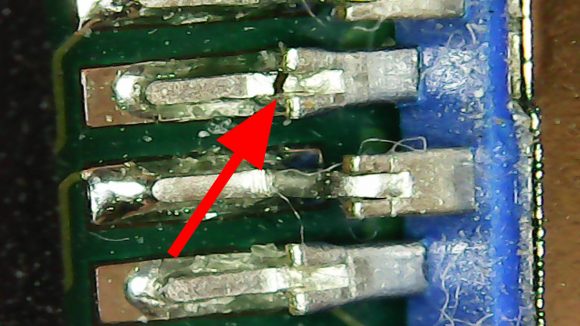
Und so sah dann die Reparatur unter extremer Vergrößerung aus (nein, ich zittere sonst nicht so 🙂 ):
Ich habe einfach ein ca. 2mm langes Stück Draht von einem Wiederstand abgetrennt, dieses mit einer Pinzette auf den Bruch gelegt und dann versucht, irgendwie mit Zinn und Lötkolben an die Stelle zu kommen. Da ich sowas in der Größenordnung bisher noch nicht gemacht habe, sieht es sicher nicht ganz so professionell aus. Man sieht schon alleine an der Platzierung des Drahtes, wie fummelig die Angelegenheit war:
Aber: Der Stick funktioniert nun wieder und ich bin unglaublich stolz, das Teil vor der Mülltonne gerettet zu haben.



